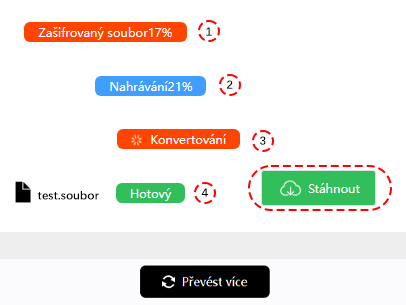Převod TS na MOV
ConverterFactory je bezplatná online konverze TS souborů do MOV formátu v cloudu, uživatelé mohou snadno a rychle využívat naše konverzní služby prostřednictvím PC, mobilních prohlížečů a prohlížečů Pad a také podporujeme konverzi více než 140+ audio, video, dokumentů, obrázků a dalších formátů souborů.
TS je video formát souboru používaný pro ukládání videa na DVD, Blu-ray disk nebo v počítačovém souboru. Je založen na kontejneru MPEG-2 transportního proudu, který je navržen pro přenos zvuku a obrazu přes digitální vysílací sítě. Soubory TS obsahují zvukové a video proudy v multiplexovaném formátu.
MOV je video souborový formát vyvinutý společností Apple, který je kompatibilní s oběma platformami Macintosh a Windows. Jedná se o multimediální kontejner, který obsahuje jeden nebo více stop, z nichž každá ukládá určitý typ dat: zvuk, video, efekty nebo text (např. pro titulky). Podporuje širokou škálu kodeků, což umožňuje uživatelům ukládat obsah s vysokou kvalitou videa a zvuku.
Jak Převod TS do MOV
Před přípravou na převod dokumentů ts si musíme vybrat počítač, mobilní telefon, PAD je dodáván s prohlížeči Chrome, Edge, Safari a dalšími prohlížeči a zadat webovou stránku https://converterfactory.com/cs/ts-to-mov a otevřít konverzní stránku ts na mov.
KROK 1
Vyberte soubory TS, které chcete nahrát na web ConverterFactory pro převod
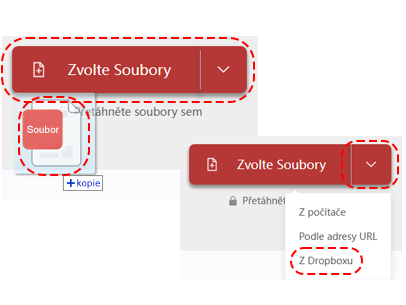
KROK 2
Vyberte cílový výstupní formát MOV pro převod
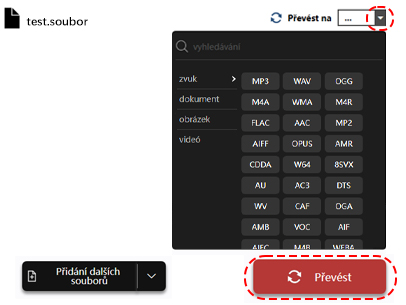
KROK 3
Stáhněte si převedený soubor MOV